类别:办公学习
版本:9.5.3
大小:45.76MB
语言:中文
更新:2024-10-21
平台:安卓
厂商:Apryse Software Inc.
包名:com.xodo.pdf.reader
MD5:E4119E7F2E516BD917474AB3210F6C26
xodo pdf安卓版最新版是一款由PDFTron Systems公司研发的手机PDF阅读编辑软件。通过这款软件,你可以轻轻松松处理各种不同的PDF文件,带来更加高效的移动办公体验。独特的手机阅读模式,字体清晰、翻页流畅,还可以兼容各种办公文档,你可以直接到手机上进行编辑、签名、共享、填写等一系列操作,感兴趣的用户快来试试看吧!
1、PDF阅读器
为 PDF 页面添加书签以备将来参考
夜间模式可在黑暗环境中舒适地阅读 PDF
选项卡可让您快速处理多个 PDF 文档
裁剪页面以精确适应小屏幕上的内容
回流阅读模式以您选择的大小显示 PDF 文本
PDF 目录允许您跳转章节和章节
在 KitKat 和 Lollipop 上打印
KitKat 及更高版本的全屏模式
在单页、两页和封面模式下查看时享受连续垂直滚动
支持三星多窗口
全文搜索,带有可导航的详细搜索结果列表、页面旋转、高度缩放等
2、PDF注释器和编辑器
直接在 PDF 上绘图和键入
突出显示、下划线和删除线文本
添加箭头、圆圈、线条等
使用注释摘要一目了然地查看所有注释,只需点按一个即可导航到它
在批注时使用两根手指滚动和翻页
合并和拆分 PDF;旋转页面
针对 SPen 和其他精选触控笔进行了优化
用于删除页面、更改页面顺序和插入空白页面的缩略图浏览器
3、签署并填写 PDF 表格
填写、保存和发送 PDF 表单
手动签署文档,并保存您的签名以备日后重复使用
4、转换和创建
使用相机扫描页面,或打开现有图像以创建新的 PDF(tif、jpeg、gif、png)
创建新的空白 PDF 并使用 Xodo 做笔记
5、Dropbox 和 Google Drive 同步
自动将注释同步回 Dropbox 或 Google Drive
对于 Dropbox,通过仅上传您所做的更改而不是整个文档来最大限度地减少数据使用
6、文件管理器
使用 Xodo 的内置文件管理器重命名、复制、移动或删除文档和文件夹
最近的文件可以快速访问,并会自动打开到上次访问的页面
网格视图显示 PDF 的缩略图预览并轻松访问文件详细信息
7、与他人一起注释 PDF
将您的 PDF 添加到 Xodo Connect 并邀请人们实时在线查看和批注
无需下载或注册
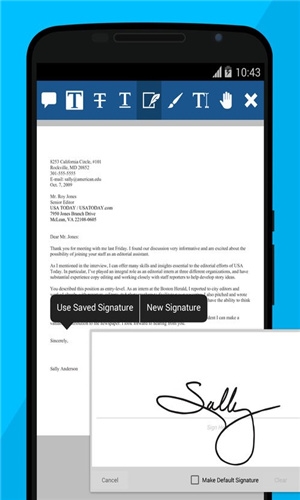
1、提供丰富的编辑功能,基础功能永久免费。
2、内置文件管理器,文档管理更加便捷有序。
3、多种手势操作功能,让办公变得轻松有趣。
4、亲密集成邮件应用,随时随地发送办公文档。
5、体积轻巧,运行稳定,拥有不一样的办公界面。
6、支持访问Google Drive及WebDAV协议的云存储服务。
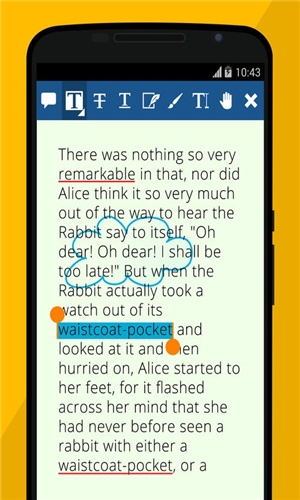
1、查看和浏览:Xodo可以将最复杂的PDF完美地呈现出来。支持单页、连续或缩略图等多种模式,轻松跳过章节。还能搜索并放大文本。
2、转换和创建:可以将图像转换为PDF,以便于查看和注释。也可以创建新的空白PDF并使用Xodo作为一个丰富的图形记事本。
3、注释和评论:支持高亮、下划线和删除文字。可以插入线条,箭头,圆形,多边形或绘制手绘。还支持更改颜色,大小,透明胶片等。
4、签名填写表格:软件支持快速填写,保存和分析表单,保存你的签名,方便日后的文件合同签署。
5、分享和打印:可以通过电子邮件将注释的文档发送给他人。或者直接从您的设备打印你的PDF文档。
6、访问和管理文档:使用Xodo的内置文件管理器轻松选择、重命名、复制、移动或删除文档或文件夹。访问最近的文档,自动跳转上次观看位置。
7、Xodo Connect:可以与客户,同事或同学进行实时协作。通过桌面上的任何网络浏览器通过即时聊天查看,注释,评论或讨论。
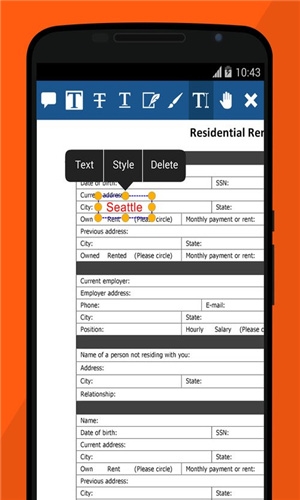
1、使用这款阅读器进行各项文件的浏览,操作上也是能协同记笔记的,处理便捷;
2、主要是处理PDF文件的相关内容,手机中还有提供转换的功能,轻松处理好;
3、任何时候都可以进行内容的编辑,全部的文件都可以打开查看,当然也有识图功能;
4、无论是进行各种编辑还是进行修改都可以的,线上编辑文件让你灵活来使用的;
5、支持不少的文件打开查看,浏览过的历史也有记录,另外还能对文字编辑修改的;
v9.5.3:
修复了在阅读模式下创建的注释中没有添加作者姓名的问题
性能改进和崩溃修复
v9.4.5:
修正了高级用户在某些情况下无法访问编辑页面的问题
v9.4.4:
-修复了OCR和PDF到Office在Android 14上无法正常工作的问题
访问网络:允许程序访问网络连接,可能产生GPRS流量
获取网络状态:允许获取网络信息状态
写入外部存储:允许程序写入外部存储
使用振动:允许程序振动
唤醒锁定:允许程序在手机屏幕关闭后后台进程仍然运行
录音:允许程序录制声音通过手机或耳机的麦克
开机自动允许:允许程序开机自动运行